EXCEL日常辦公如何大量新增後綴?
日常辦公室使用Excel軟體,如何對一個表格批量進行後綴添加?一起來看看簡單的操作方法。
1、開啟一個資料表格,選取需要新增後綴的表格,遊標右鍵,點選倒數第3個設定儲存格格式圖示。
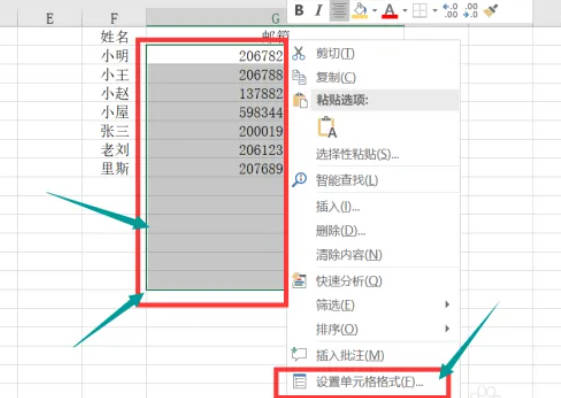
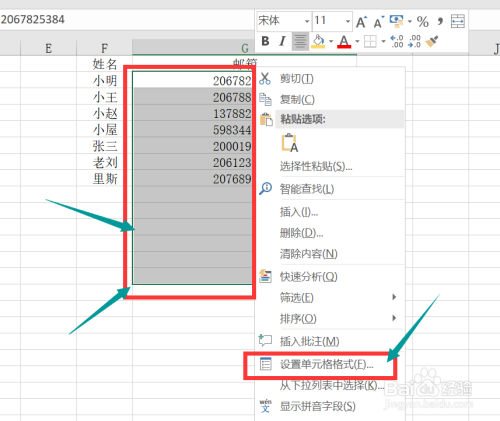
2、進入設定介面,分類框內點擊最後一個自訂圖標,遊標點擊右側類型框。
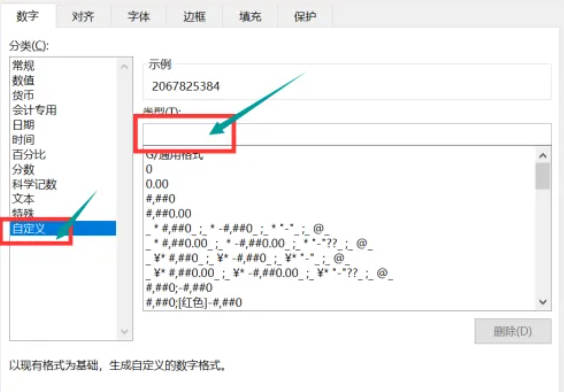
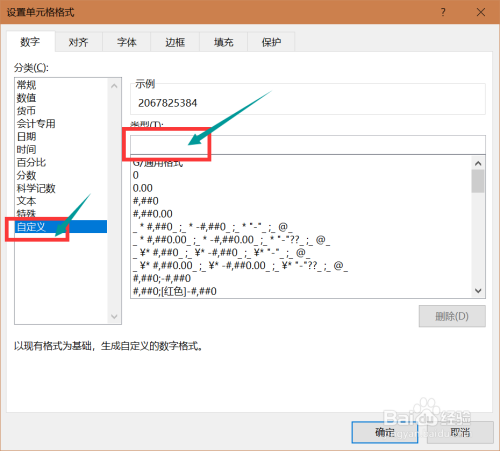
3、輸入“@qq.com”,注意這裡的引號必須是在英文狀態下的引號。
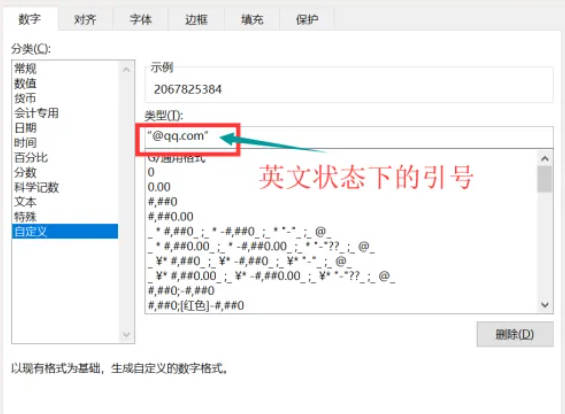
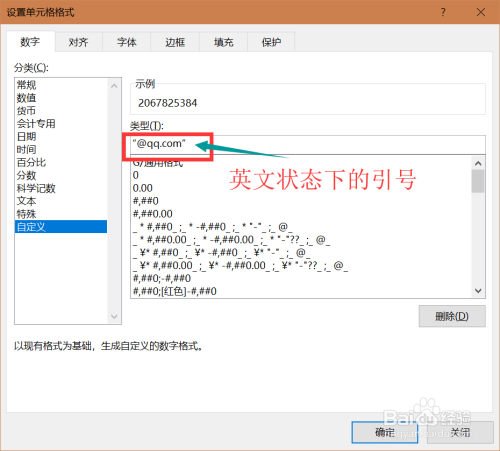
4、在@的前面輸入10個#號,點選右下角的確定圖示。
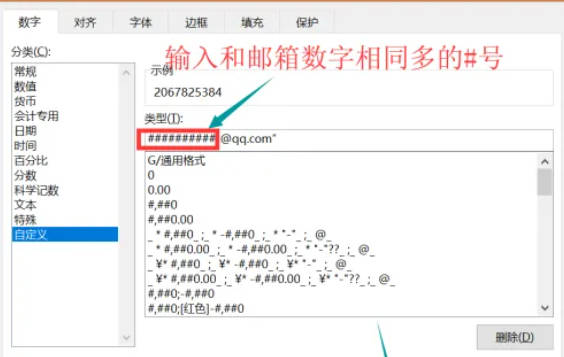
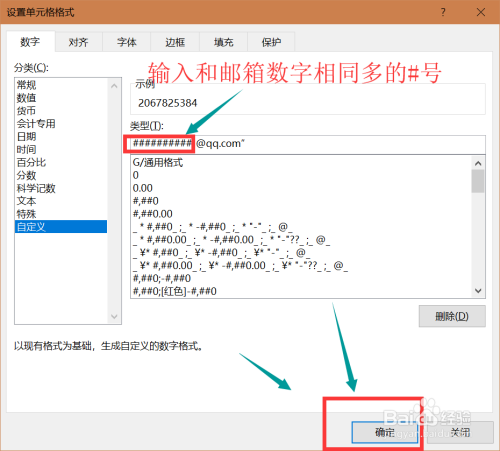
5、此時,表格就會自動產生批次後綴名。
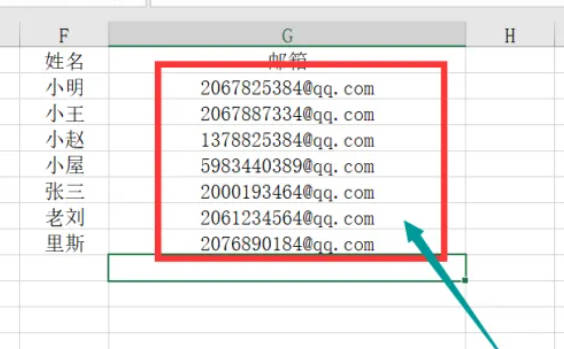
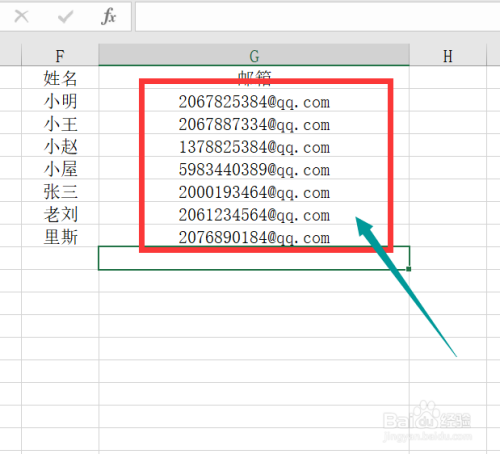
6、編輯完成以後的表格,不要忘記點擊左上角的儲存圖示。
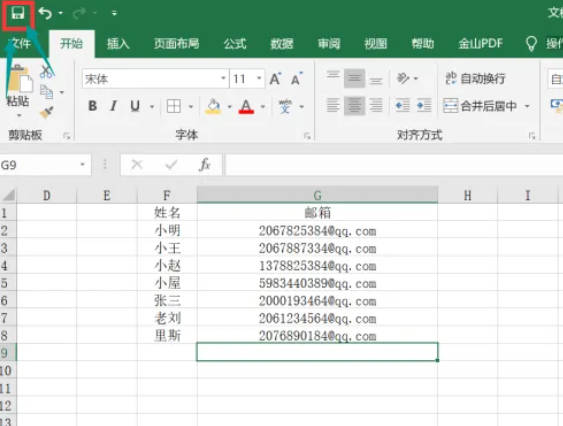
以上是EXCEL日常辦公如何大量新增後綴?的詳細內容。更多資訊請關注PHP中文網其他相關文章!
本網站聲明
本文內容由網友自願投稿,版權歸原作者所有。本站不承擔相應的法律責任。如發現涉嫌抄襲或侵權的內容,請聯絡admin@php.cn

熱AI工具

Undresser.AI Undress
人工智慧驅動的應用程序,用於創建逼真的裸體照片

AI Clothes Remover
用於從照片中去除衣服的線上人工智慧工具。

Undress AI Tool
免費脫衣圖片

Clothoff.io
AI脫衣器

AI Hentai Generator
免費產生 AI 無盡。

熱門文章
R.E.P.O.能量晶體解釋及其做什麼(黃色晶體)
1 個月前
By 尊渡假赌尊渡假赌尊渡假赌
R.E.P.O.最佳圖形設置
1 個月前
By 尊渡假赌尊渡假赌尊渡假赌
刺客信條陰影:貝殼謎語解決方案
2 週前
By DDD
R.E.P.O.如果您聽不到任何人,如何修復音頻
1 個月前
By 尊渡假赌尊渡假赌尊渡假赌
R.E.P.O.聊天命令以及如何使用它們
1 個月前
By 尊渡假赌尊渡假赌尊渡假赌

熱工具

記事本++7.3.1
好用且免費的程式碼編輯器

SublimeText3漢化版
中文版,非常好用

禪工作室 13.0.1
強大的PHP整合開發環境

Dreamweaver CS6
視覺化網頁開發工具

SublimeText3 Mac版
神級程式碼編輯軟體(SublimeText3)

熱門話題
 小米遊戲中心卸載:在幾分鐘內提高電話速度!
Mar 18, 2025 pm 06:04 PM
小米遊戲中心卸載:在幾分鐘內提高電話速度!
Mar 18, 2025 pm 06:04 PM
本文提供了有關從小米設備完全刪除小米遊戲中心的詳細指南,包括卸載步驟,禁用系統集成,清除剩餘數據和重新啟動。它還討論了績效優化之後
 ' Liketones”是一個沒有廣告或銷售的吉他調諧器
Mar 22, 2025 am 10:16 AM
' Liketones”是一個沒有廣告或銷售的吉他調諧器
Mar 22, 2025 am 10:16 AM
我一直在努力重新彈吉他,並且已經註意到了一件事:App Store和Google Play都充滿了吉他調整應用程序,這些應用程序充滿了銷售或廣告。沒有任何應用程序可以幫助您調整












